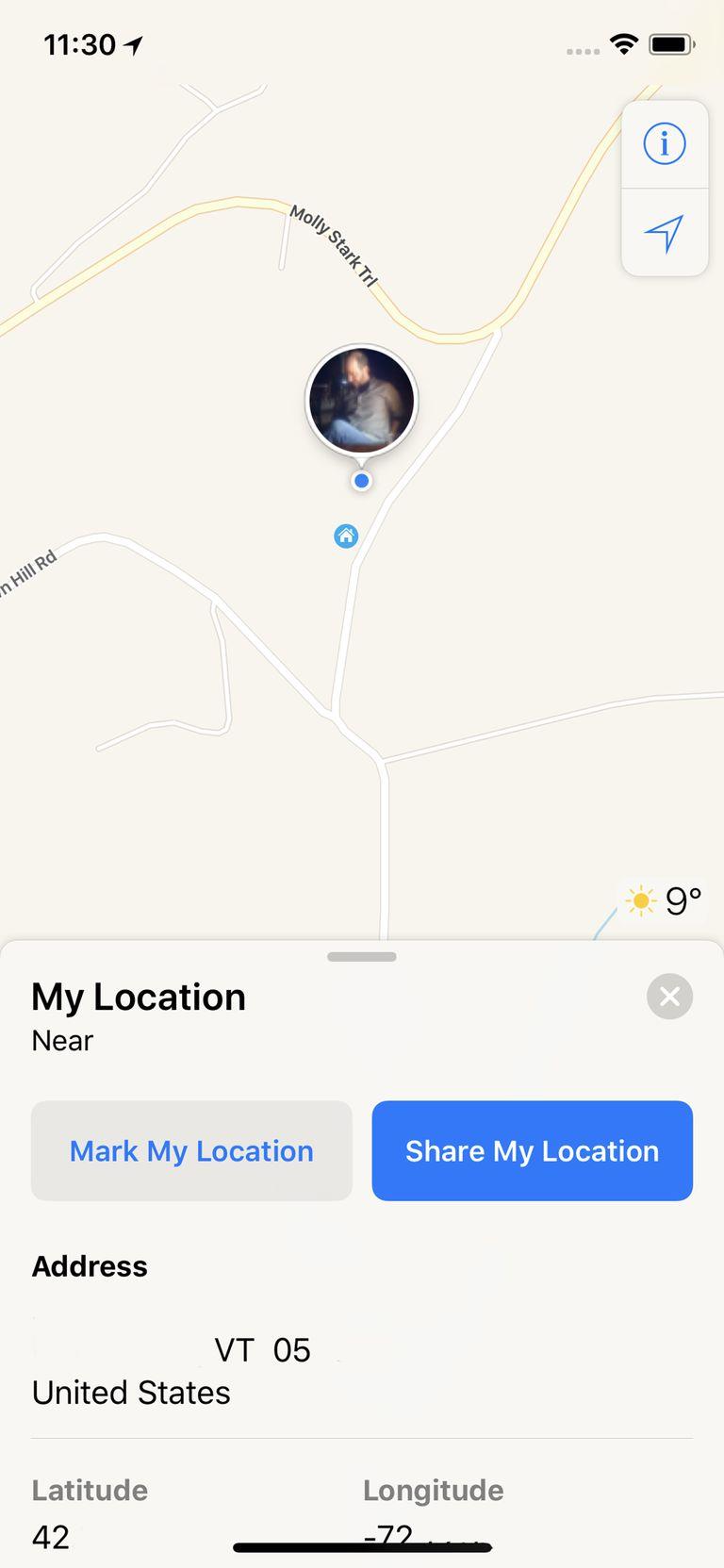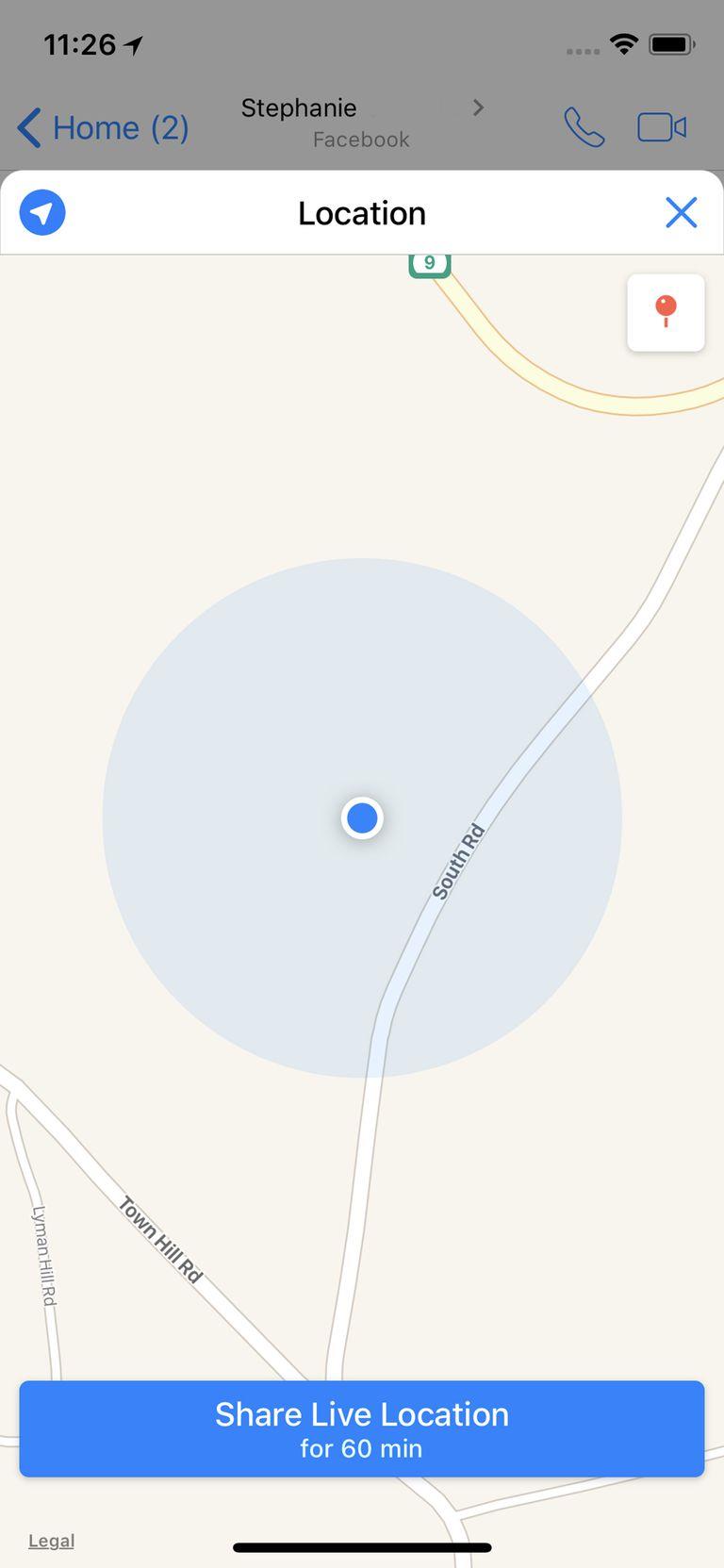Od tekstów grupowych, przez aplikacje do czatu, po wieloosobowe rozmowy telefoniczne – iPhone i iPad bardzo łatwo nawiązują kontakt ze znajomymi i rodziną.
Na iPhonie lub iPadzie możesz korzystać z wielu różnych aplikacji do udostępniania swojej lokalizacji.
01 z 06
Udostępnij swoją lokalizację za pomocą Family Sharing
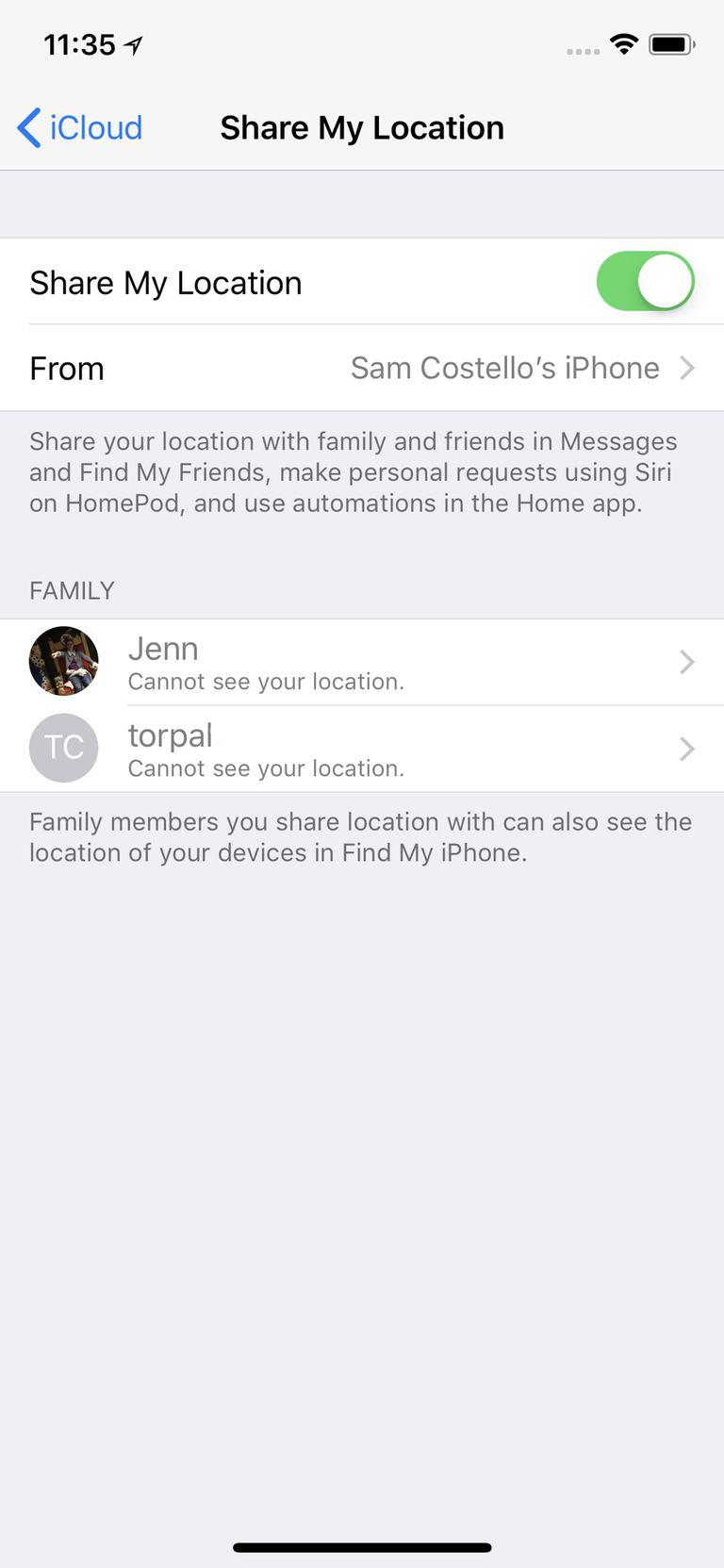
Udostępnianie lokalizacji jest wbudowane w funkcję Family Sharing systemu iOS, który obsługuje iPhone’a i iPada.
- Stuknij Ustawienia.
- Kliknij swoją nazwę (we wcześniejszych wersjach systemu iOS, pomiń ten krok).
- Wybierz Family Sharing lub iCloud (obie opcje działają, ale mogą się różnić w zależności od wersji na iOS).
- Dotknij Udostępnij moją lokalizację lub Udostępnianie lokalizacji (zależy to od tego, czy wybrałeś Family Sharing, czy iCloud w kroku 3).
- Przesuń suwak Udostępnij moją lokalizację na zielony.
- Wybierz członka rodziny, któremu chcesz udostępnić swoją lokalizację.
02 z 06
Udostępnij swoją lokalizację za pomocą aplikacji Wiadomości
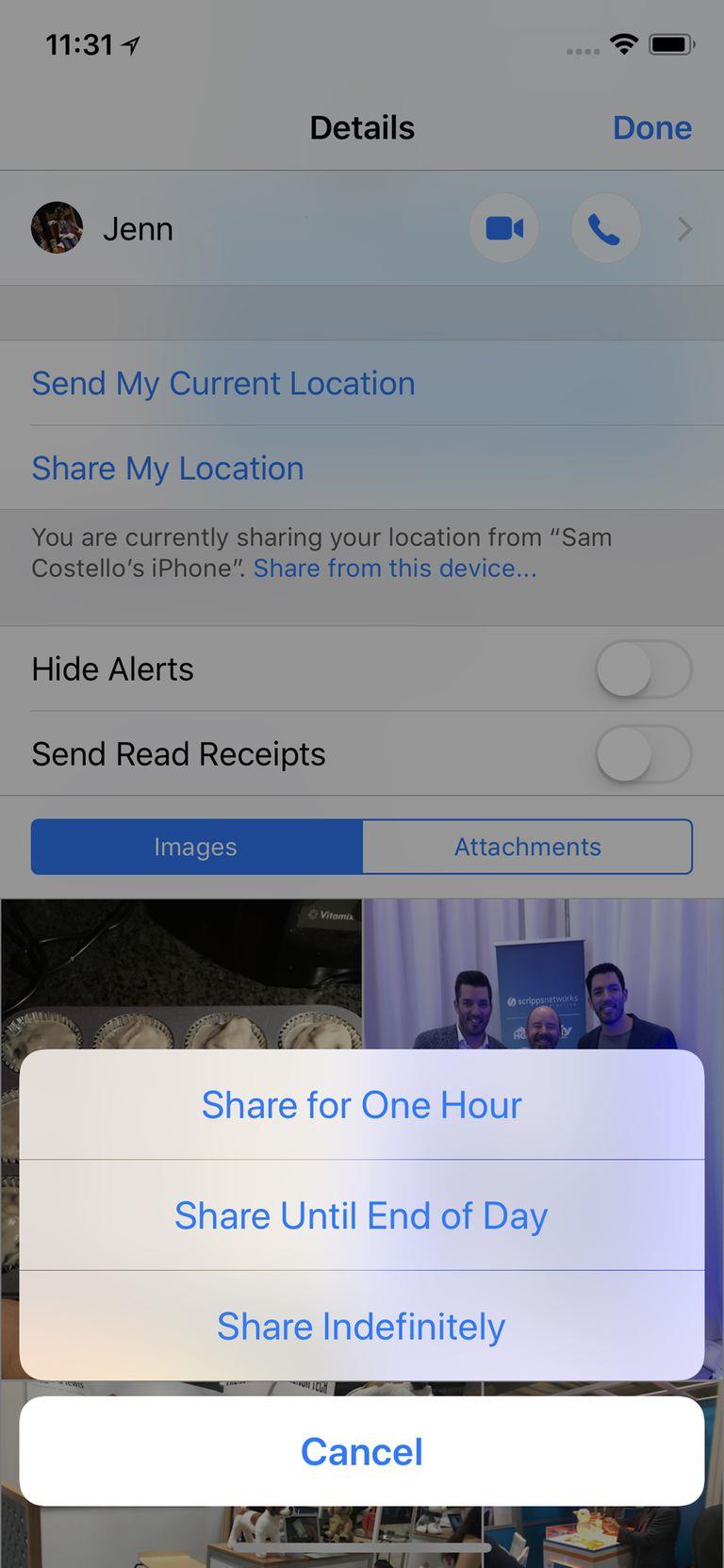
Wiadomości, aplikacja do tworzenia wiadomości tekstowych wbudowana w system iOS, pozwala również udostępniać swoją lokalizację.
- Wybierz Wiadomości.
- Stuknij rozmowę z osobą, której chcesz udostępnić swoją lokalizację.
- Stuknij ikonę i w prawym górnym rogu.
- Stuknij opcję Wyślij moją bieżącą lokalizację lub Udostępnij moją lokalizację.
- Jeśli dotkniesz opcji Wyślij moją bieżącą lokalizację, stuknij Zaakceptuj w oknie wyskakującym.
- Jeśli dotkniesz Udostępnij moją lokalizację, wybierz czas udostępniania lokalizacji w wyskakującym menu: Jedna godzina, Do końca dnia lub Nieokreślona.
03 z 06
Udostępnij swoją lokalizację za pomocą aplikacji Apple Maps
Aplikacja Mapy dołączona do iPhone’a i iPada umożliwia udostępnianie lokalizacji.
- Stuknij w Mapy.
- Kliknij bieżącą strzałkę lokalizacji w prawym górnym rogu, aby upewnić się, że Twoja lokalizacja jest precyzyjna.
- Kliknij niebieską kropkę, która reprezentuje Twoją lokalizację.
- W wyskakującym oknie dotknij Udostępnij moją lokalizację.
- W wyświetlonym arkuszu udostępniania wybierz sposób udostępniania lokalizacji (wiadomości, poczta itp.)
- Podaj adresata lub dane adresowe potrzebne do udostępnienia Twojej lokalizacji.
04 z 06
Udostępnij swoją lokalizację za pomocą Facebook Messenger
Wiele aplikacji firm trzecich również obsługuje udostępnianie lokalizacji.
- Stuknij aplikację Facebook Messenger, aby ją otworzyć.
- Stuknij rozmowę z osobą, której chcesz udostępnić swoją lokalizację.
- Stuknij ikonę + po lewej stronie.
- Dotknij Lokalizacja.
- Dotknij Udostępnij lokalizację na żywo przez 60 minut.
05 z 06
Udostępnij swoją lokalizację za pomocą Google Maps
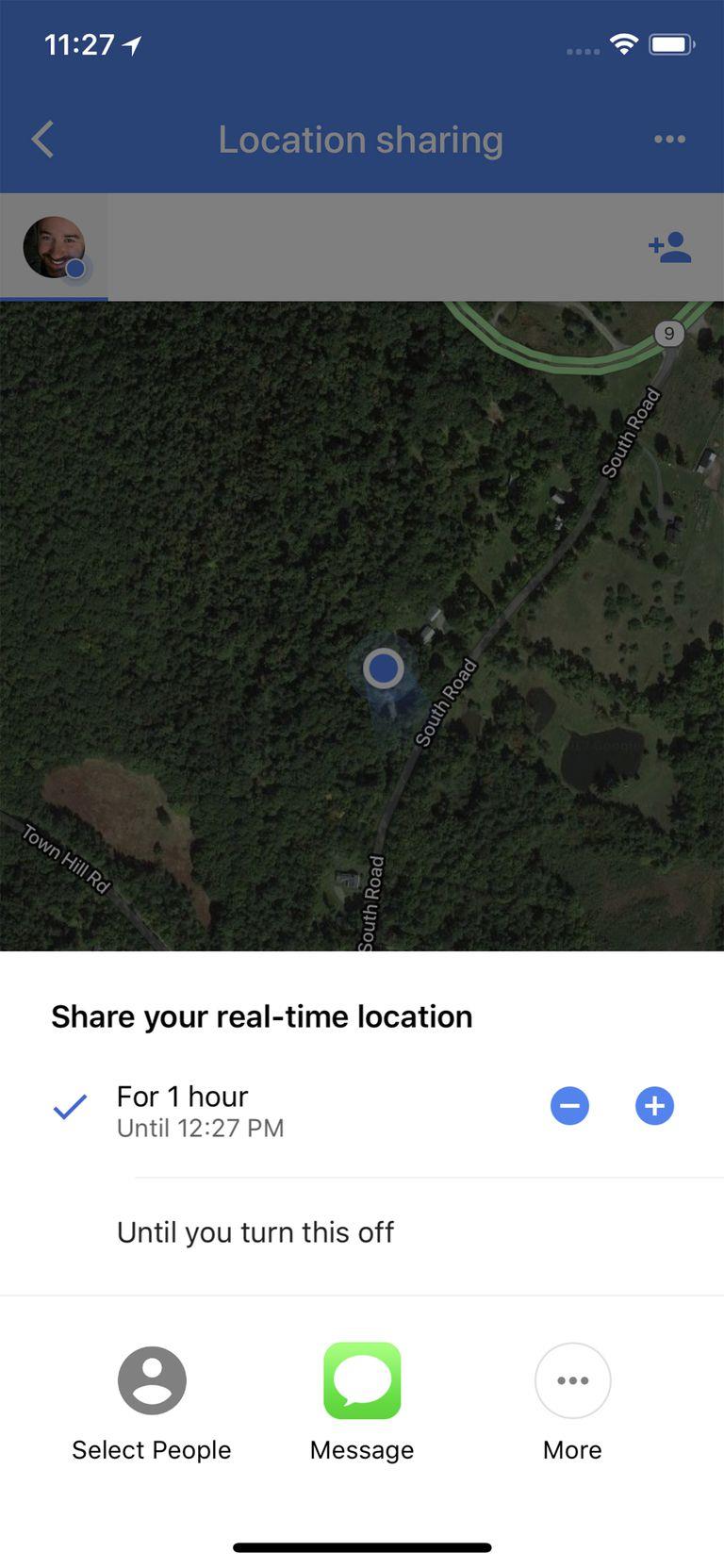
Udostępnianie swojej lokalizacji jest opcją, nawet jeśli wolisz Mapy Google niż Mapy Apple, wykonując te instrukcje:
- Dotknij Google Maps, aby go otworzyć.
- Kliknij ikonę menu z trzema liniami w lewym górnym rogu.
- Wybierz Udostępnianie lokalizacji.
- Określ, ile czasu chcesz udostępnić swojej lokalizacji, dotykając ikon + i -, dopóki nie ustawisz żądanego czasu lub Do momentu wyłączenia tej opcji, aby udostępniać w nieskończoność.
- Wybierz sposób udostępniania swojej lokalizacji:
- Wybierz osoby, którym chcesz udostępnić kontakty.
- Stuknij w Wiadomość, aby udostępnić wiadomość tekstową.
- Wybierz Więcej, aby włączyć inne opcje.
06 z 06
Udostępnij swoją lokalizację za pomocą WhatsApp
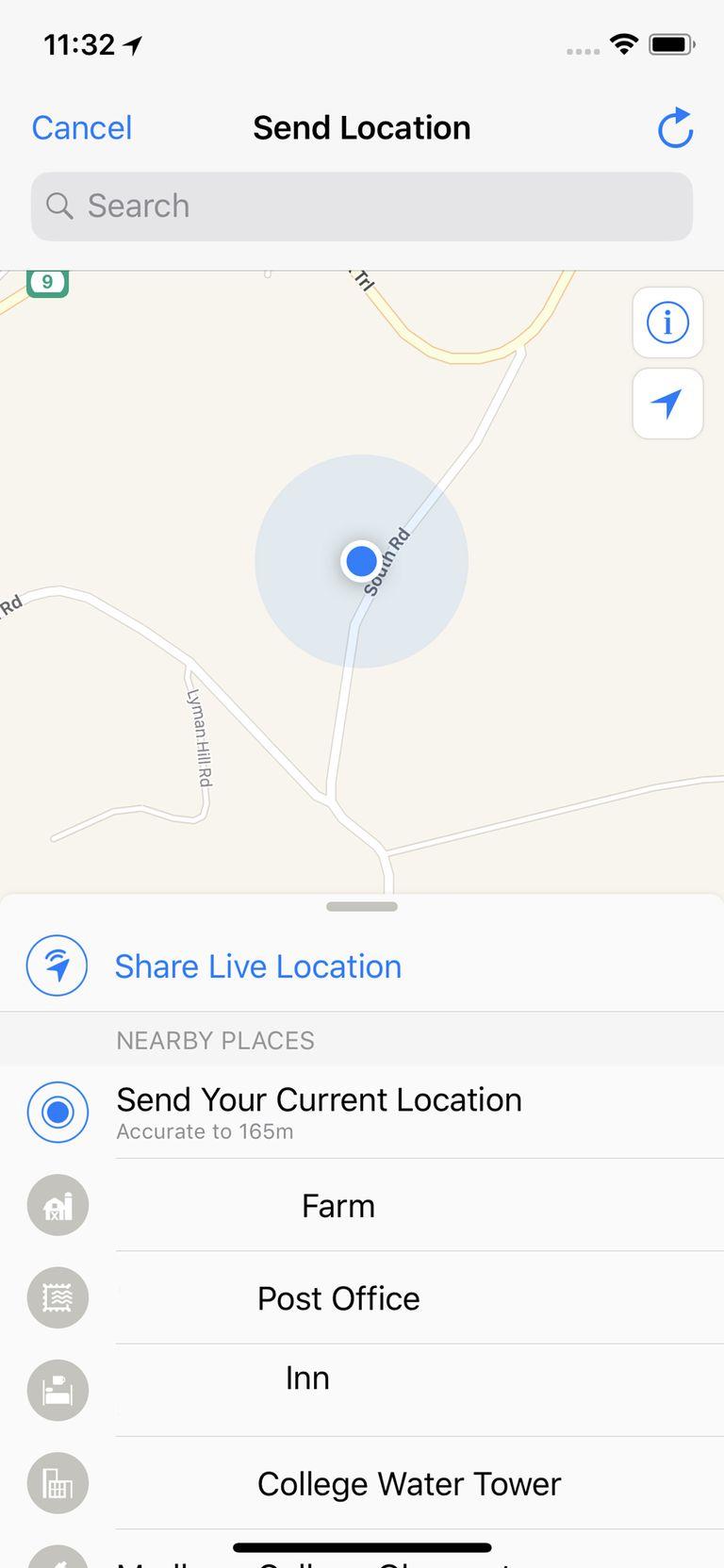
WhatsApp, kolejna aplikacja do czatowania używana przez ludzi na całym świecie, pozwala udostępniać swoją lokalizację, wykonując następujące czynności:
- Stuknij WhatsApp, aby go otworzyć.
- Stuknij rozmowę z osobą, której chcesz udostępnić swoją lokalizację.
- Stuknij ikonę + obok pola wiadomości.
- Dotknij Lokalizacja.
- Masz teraz dwie opcje:
- Dotknij Udostępnij lokalizację na żywo, aby udostępnić swoją lokalizację podczas przenoszenia.
- Stuknij Wyślij swoją aktualną lokalizację, aby udostępnić tylko swoją obecną lokalizację, która nie zostanie zaktualizowana, jeśli się ruszysz.